لطالما كانت شركة Apple تفتخر وتفرح بمعاييرها الأمنية العالية ، وتدعي أن المتسللين لا يمكنهم الوصول بسهولة إلى أجهزة iOS.ومع ذلك ، لا يوجد شيء محمي على الإنترنت ، وجهاز iOS الخاص بك غير محمي.
ومع ذلك ، بالمقارنة مع أنظمة التشغيل الأخرى ،من الصعب حقًا اختراق أجهزة iOS، لكن هذا ليس مستحيلاً.المتسللون أذكياء للغاية ، وقد اكتشفوا طرقًا متعددة لسرقة البيانات الحساسة من أدوات iOS الخاصة بك ، مثل الصور والموقع الحالي وكلمات المرور وما إلى ذلك.
لأن Apple لا تتحكم في المعلومات التي تشاركها مع التطبيقات الأخرى.تقوم العديد من التطبيقات بجمع معلوماتك الشخصية ومشاركتها مع مصادر غير محمية ، مما قد يجعل جهاز iOS الخاص بك عرضة للهجمات.لكن ، لحسن الحظ ، يمكنك استخدام بعض الحيلحماية أجهزة iOSحماية من المتسللين.
المحتويات
- 1 كيفية حماية أجهزة iOS من المتسللين
- 1.1 قم بتحديث iOS بانتظام
- 1.2 اختر القطعة منزلك بعناية
- 1.3 قم بتعيين كلمة مرور قوية
- 1.4 قم بتغيير كلمة مرور معرف Apple الخاص بك بانتظام
- 1.5 توثيق ذو عاملين
- 1.6 تفعيل حماية القوة الغاشمة
- 1.7 تقليل مهلة شاشة القفل
- 1.8 تعطيل مشاركة الصور
- 1.9 استخدم برامج حظر الإعلانات والحماية من البرامج الضارة
- 1.10 استخدم شبكة Wi-Fi آمنة وتجنب تسجيل الدخول في الأماكن العامة
- 1.11 حماية VPN
- 1.12 احترس من رسائل البريد الإلكتروني العشوائية والتصيد
- 1.13 نسخ احتياطي لبياناتك بانتظام
- 1.14 احذف معلومات بطاقة الائتمان من iTunes
- 2 أوه ، مرحبا ، سررت بلقائك.
كيفية حماية أجهزة iOS من المتسللين
فيما يلي بعض نصائح الأمان المهمة في iPhone لمنع اختلاس هاتفك ومحتوياته وتعلقه بيديك
قم بتحديث iOS بانتظام
يعد تحديث جهاز iOS الخاص بك إلى أحدث البرامج أفضل طريقة لضمان حماية جهازك من قبل المتسللين.وذلك لأن كل تحديث لـ Apple سيحسن ميزات الأمان ويصلح أي نقاط ضعف ربما تم الوصول إليها من قبل المتسللين في الماضي.
- افتح تطبيق الإعدادات.
- اختر عام.
- انقر فوق تحديث البرنامج.
- في حالة توفر تحديث iOS ، يرجى اتباع التعليمات لتنزيله وتثبيته.
قم بتثبيت تحديثات iOS تلقائيًا
الميزة الجديدة في iOS 12 هي القدرة على تثبيت تحديثات iOS تلقائيًا للتأكد من أن نظام التشغيل الخاص بجهاز iPhone أو iPad محدث دائمًا.
لتعيينه على "يثبت" > " تقليدي" > " تحديث النظام" ، ثم مكّن " تحديث أوتوماتيكي".
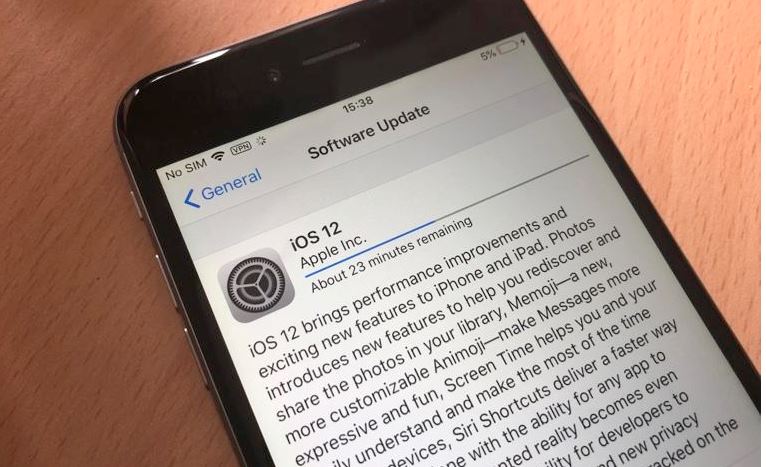
اختر القطعة منزلك بعناية
في تحديث iOS الأخير ، يمكنك الوصول إلى الشاشة الرئيسية دون إدخال كلمة مرور.من وجهة نظر مريحة ، هذه ميزة رائعة ، ولكن من وجهة نظر أمنية ، هذه ليست ميزة جيدة جدًا.لذلك ، لا تريد أن يتم تضمين الأدوات التي لا يمكن لأي شخص الوصول إليها دون إدخال كلمة مرور في شاشة أداة القفل. يمكنك بسهولة إضافة أدوات أو حذفها من خلال النقر على "تعديل".
يمكنك تعطيل "عرض اليوم" عندما يكون الجهاز مقفلاً ، أو يمكنك تعديل الأداة على النحو التالي:
- اسحب لليمين على الشاشة الرئيسية للدخول إلى لوحة "عرض اليوم" ،
- ثم قم بالتمرير إلى أسفل الشاشة وانقر فوقتحرير.
- الآن يمكنك حذف أي لوحات لا تحتاجها.
قم بتعيين كلمة مرور قوية
تحتاج إلى تعيين كلمة مرور قوية لحماية جهاز iOS الخاص بك من أعين المتطفلين.تحتوي كلمة المرور القوية على أرقام وحروف ، ويجب أن تكون أكبر من 6 أرقام.بالإضافة إلى ذلك ، يجب عليك تغيير كلمة المرور الخاصة بك بشكل متكرر ، ويمكنك حتى استخدام قفل الماسح الضوئي لبصمات الأصابع.
- أفتح الإعدادات.
- انقر فوق معرف اللمس وكلمة المرور.
- حدد تغيير كلمة المرور.
- عند اختيار كلمة مرور جديدة ، يرجى تحديد خيار "كلمة المرور" ، ثم النقر فوق "رمز رقمي مخصص" ، أو لمزيد من الأمان ، يرجى النقر فوق "رمز أبجدي رقمي مخصص".
قم بتغيير كلمة مرور معرف Apple الخاص بك بانتظام
معرف Apple الخاص بك ضروري للأمان الشامل لجهاز iPhone الخاص بك.يعد تغيير كلمة مرور معرف Apple الخاص بك بانتظام هو أفضل طريقة لضمان عدم تمكن أي شخص من الوصول إليها دون إذنك.يوصى بتغيير أو إنشاء كلمة مرور جديدة لمعرف Apple كل ستة أشهر.إذا تم تمكين المصادقة ذات العاملين ، فيمكنك تغيير كلمة مرور معرف Apple مباشرة على الجهاز.
- أفتح الإعدادات.
- انقر فوق الاسم في الأعلى.
- اختر كلمة مرور وأمان.
- انقر فوق تغيير كلمة المرور.
توثيق ذو عاملين
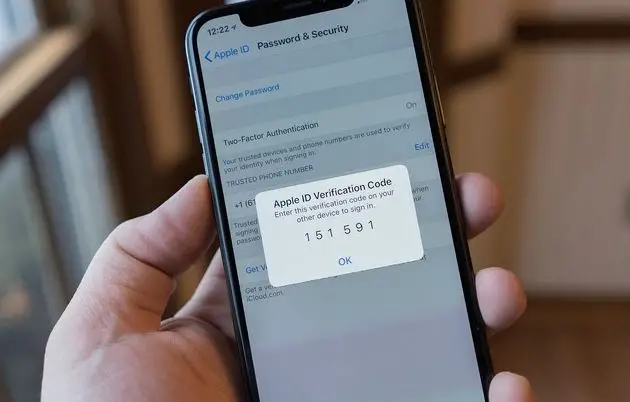
يمكن للمتسللين المهرة أحيانًا كسر كلمات المرور القوية جدًا بسهولة.توثيق ذو عاملينسيضيف طبقة من الحماية لجهاز iOS الخاص بك حتى لا يتمكن أي غرباء من الوصول إلى كلمة مرورك.بعد تمكين المصادقة ذات العاملين ، يجب عليك استخدام جهاز موثوق به لتسجيل الدخول إلى الجهاز الجديد.تتطلب هذه الميزة iOS 9 أو أعلى ، وأصبحت الميزة الافتراضية منذ iOS 11.
كيف تعمل المصادقة ذات العاملين: لنفترض أن لديك جهاز iPhone جديدًا.عند تسجيل الدخول باستخدام معرف Apple الخاص بك لأول مرة ، ستتلقى الأجهزة الأخرى الموثوقة (مثل iPad) إشعارًا يطلب الموافقة.إذا كان مسموحًا بذلك ، فسيعرض جهاز iPad رمز التحقق.بعد إدخال رمز التحقق على iPhone ، تتم الموافقة على الجهاز.تعمل هذه الميزة لأنه كلما حاول شخص ما تسجيل الدخول إلى حساب معرف Apple الخاص بك ، سيتم إعلامك وستكون قادرًا على الموافقة على المحاولة أو رفضها.
- افتح تطبيق "الإعدادات" على جهاز iPhone الخاص بك.
- انقر فوق الاسم في الأعلى.(معرف Apple الخاص بك)
- اختر كلمة مرور وأمان.
- أدخل كلمة مرور معرف Apple الخاص بك وحدد "تشغيل المصادقة ذات العاملين".
تفعيل حماية القوة الغاشمة
هل تعلم أن نظام iOS يحتوي على حماية مدمجة من القوة الغاشمة لمنع المستخدمين غير المصرح لهم من محاولة تخمين كلمة مرورك؟نعم ، يمكنك ضبط جهاز iPhone الخاص بك لمسح الجهاز نظيفًا بعد عشر محاولات متتالية فاشلة لإدخال كلمة المرور.
ملاحظة: قم بتشغيل هذا الإعداد فقط إذا كنت قلقًا جدًا بشأن بعض المعلومات الموجودة على هاتفك وتم تمكين النسخ الاحتياطي التلقائي على iCloud.
قم بتشغيل الحماية من العنف:
- أفتح الإعدادات.
- اختر Touch ID وكلمة المرور (أو اختر Face ID وكلمة المرور على iPhone باستخدام Face ID)
- أدخل كلمة المرور الحالية الخاصة بك
- قم بالتمرير لأسفل وافتح مسح البيانات.
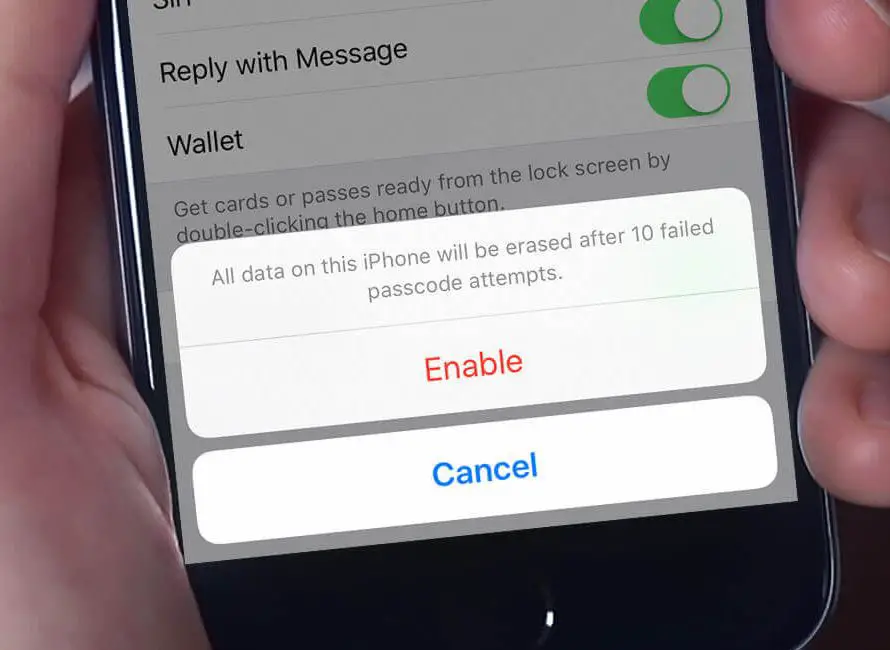
تقليل مهلة شاشة القفل
كلما كان الوقت أقصر لضبط إعداد مهلة قفل الشاشة (تتراوح الخيارات من 30 ثانية إلى عدم وجودها مطلقًا) ، يجب مصادقة شاشة iPhone أو iPad للوصول إليها بشكل أسرع.
يمكنك الذهاب إلى設置 > العرض والسطوع > قفل تلقائيلتغيير وقت القفل التلقائي .
تعطيل مشاركة الصور
يسمح لك جهاز iOS الخاص بك باختيار مشاركة الصور مع مجموعات محددة من الأشخاص من خلال "مشاركة الصور".ومع ذلك ، لا تستخدم هذه الطريقة إذا كان ذلك ممكنًا ، لأن هذه الطريقة تحظى بشعبية كبيرة بين المتسللين.هناك العديد من الطرق الآمنة الأخرى لمشاركة الصور ومقاطع الفيديو مع أحبائك.لذلك ، يرجى تعطيل وظيفة مشاركة الصور على الفور.
استخدم برامج حظر الإعلانات والحماية من البرامج الضارة
هناك عدد قليل من برامج مكافحة الفيروسات المتاحة لأجهزة iOS ، وهذا خبر سار ، ولا تحدث إصابات البرامج الضارة إلا في الأجهزة التي تم كسر حمايتها.لذلك ، إذا لم يكن لديك أداة iOS مكسورة الحماية ، فيمكنك الحماية من البرامج الضارة.ومع ذلك ، يجب عليك استخدام بعض أدوات منع الإعلانات الجيدة لحماية أدواتك.لأن بعض إعلانات الجهات الخارجية قد تحمل فيروسات أو برامج تجسس.يمكن لحاصرات الإعلانات اكتشاف مثل هذه الإعلانات المصابة وحظرها قبل الإضرار بها.
استخدم شبكة Wi-Fi آمنة وتجنب تسجيل الدخول في الأماكن العامة
نظرًا لأن الشبكات ليست آمنة بطبيعتها ، فإن شبكة Wi-Fi العامة هي إحدى أسهل الطرق التي يمكن اختراقها.من أجل دفع الفواتير وتسجيل الدخول إلى حسابك والأنشطة الخاصة الأخرى ، يوصى بشدة باستخدام شبكة Wi-Fi مغلقة ، تمامًا كما هو الحال في المنزل.يحتاج العديد من الأشخاص إلى استخدام شبكة Wi-Fi عامة عند العمل في المقهى.إذا كان الأمر كذلك ، ففكر في تنزيل شبكة افتراضية خاصة (VPN) ، والتي ستنشئ شبكة أمان مخصصة حول أنشطة الإنترنت الخاصة بك.
حماية VPN
حسنًا ، الأمان الذي توفره أدوات مكافحة الفيروسات وحظر الإعلانات لأجهزة iOS محدود.للأمان الكامل ، يجب عليك استخدامVPNالحماية.بالمقارنة مع أي أداة أخرى ، توفر VPN حماية متقدمة لجهازك.يقوم عدد كبير من خدمات VPN بجمع البيانات من جهازك ومشاركتها مع جهات خارجية.هذا هو آخر شيء يجب أن تقلق بشأنه ، لأنه إذا كنت تستخدم شبكة VPN موثوقة ، فستظل معلوماتك محمية دائمًا.لن تقوم شبكة موثوقة بتجميع بياناتك أبدًا وستحمي جهازك دائمًا عن طريق تشفير كل حركة المرور ، وهي خطوة أمان ضخمة.بالإضافة إلى ذلك ، تسمح لك VPN أيضًا بمشاهدة المحتوى من الخوادم المقيدة.هنا ، لماذا يجب عليك استخدام جهاز VPN iOS.
احترس من رسائل البريد الإلكتروني العشوائية والتصيد
إحدى أسهل الطرق التي يستخدمها المتسللون لاختراق هاتفك والوصول إلى معلوماتك هي من خلال صندوق البريد الإلكتروني الخاص بك. حيل الخداع مصمم لخداعك لتسليمك حق الوصول.تجنب النقر فوق الروابط في رسائل البريد الإلكتروني الترويجية ، أو فتح المرفقات المشبوهة ، أو تشغيل تحديثات التطبيق التي تطلبها رسائل البريد الإلكتروني.لا تحاول الوصول إلى الحسابات المالية من خلال رسائل البريد الإلكتروني العشوائية ، وبدلاً من ذلك ، انتقل مباشرة إلى موقع المؤسسة المالية وقم بتسجيل الدخول باستخدام اسم المستخدم وكلمة المرور الصحيحين.
نسخ احتياطي لبياناتك بانتظام
حدث شيء سيء ، لكن لا تعقد المشكلة بعدم الاستعداد.قم دائمًا بعمل نسخة احتياطية من بياناتك.هذه ممارسة عامة جيدة لحماية مستنداتك وصورك المهمة في حالة فقد أي معلومات مهمة.
بالنسبة لـ iPhone ، حدد جهازك في الإعدادات ، ثم قم بعمل نسخة احتياطية على iCloud.
احذف معلومات بطاقة الائتمان من iTunes
لا يشتري العديد من المستخدمين أشياء من متجر iTunes ، لكنهم يقومون بتخزين معلومات مفصلة فيه.هذا محفوف بالمخاطر لأنه إذا كان هناك يوم مشمس ، فإن الأشرار سيحصلون في النهاية على معرف Apple وكلمة المرور ، وسيحصلون على تفاصيل بطاقة الائتمان الخاصة بك.
لتجنب ذلك ، يجب عليك تغيير معلومات بطاقتك الائتمانية إلى "لا شيء".للقيام بذلك ، يرجى اتباع الخطوات أدناه:
- قم بتسجيل الدخول إلى معرف Apple الخاص بك
- انتقل الآن إلى الدفع> معلومات بطاقة الائتمان
- غيره إلى لا شيء هنا.
سيساعدك هذا على حذف جميع المعلومات المتعلقة بالبطاقة.
ختاما:
عندما يتعلق الأمر بأمان جهاز iOS ، يجب أن تفكر مليًا.نظرًا لأن أمان Apple الافتراضي في بعض الأحيان لا يكون كافيًا ، فأنت بحاجة إلى طبقة إضافية من الأمان في شكل خدمة VPN.لذلك إذا كنت ترغب في حماية حياتك الخاصة ، فتأكد من اتباع خطوات السلامةحماية أجهزة iOS.


![لا يمكن تشغيل iPhone بعد تحديث iOS 14؟ [4 حلول]](https://oktechmasters.org/wp-content/uploads/2021/09/25142-iphone-wont-turn-on-after-update.jpg)


